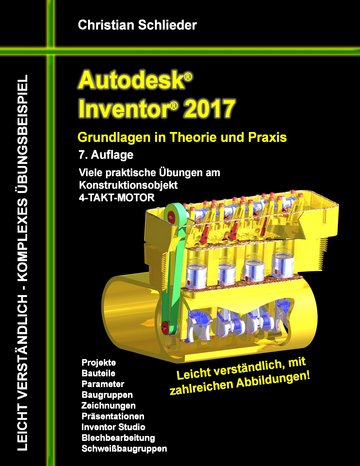6 SKIZZEN und BAUTEILE
6.1 Bauteil: Ventil
6.1.1 Erstellen einer neuen Datei
Um eine neue Datei zu erstellen, ist im Register Erste Schritte (1) der Befehl Neu (2) zu starten. Im Fenster Neue Datei erstellen (3) kann dann aus den vorhandenen Vorlagen ausgewählt werden, welche in Ordner eingeteilt sind (Englisch, Metrisch, Mold Design). Wurden die Templates (4) aktiviert, erscheinen auf der rechten Seite des Fensters die Bereiche Bauteil, Baugruppe, Zeichnung und Präsentation.
Darin befinden sich die folgenden Optionen:
| erzeugt ein neues Blechbauteil |
| erzeugt ein neues Bauteil |
| erzeugt eine neue Baugruppe |
| erzeugt eine neue Schweißbaugruppe |
| erzeugt eine neue AutoCAD-Zeichnung (*.dwg) |
| erzeugt eine neue Inventor®-Zeichnung (*.idw) |
| erzeugt eine neue Präsentation (Sprengbild) |
Wählen Sie die Vorlage Norm.ipt (5) und erzeugen Sie damit ein neues Bauteil.
- Neu (2)
- Templates (4)
- Norm.ipt (5)
- Erstellen (6)
Durch die angepassten Voreinstellungen in den Anwendungsoptionen (vorangegangenes Kapitel), erzeugt das Programm automatisch eine neue 2D-Skizze auf der XY-Ebene und wechselt danach in den Skizzenbereich.
6.1.2 Projizieren der drei Hauptachsen
Bauteile und Baugruppen verfügen grundsätzlich über die Hauptachsen (X, Y, Z) und die Hauptebenen (XY, XZ, YZ). Auf den Ebenen können neue Skizzen erzeugt werden, die Achsen dienen u. a. zur Ausrichtung geometrischer Zeichenelemente im Skizzenbereich. Grundlegend sollten alle Objekte im Skizzenbereich am Koordinatensystem ausgerichtet und auch möglichst symmetrisch dazu gezeichnet werden. Das vereinfacht die Konstruktion eines Bauteils und eröffnet dem Anwender in späteren Konstruktionsschritten viele neue Möglichkeiten.
Bauteile/ Baugruppen verfügen über ein Koordinatensystem, das allerdings nicht sofort im Skizzenbereich verwendet werden kann: es muss zuerst dorthin übertragen werden. Es sollte als Hilfslinie (Konstruktionslinie) in die Skizze übernommen werden, um spätere Probleme im 3D-Modellbereich zu vermeiden. Folgen Sie jetzt Schritt für Schritt der nachfolgenden Befehlskette, um das Koordinatensystem in den Skizzenbereich zu übernehmen und die entstandenen Linien als Hilfslinien (Konstruktionslinien) zu definieren.
- Konstruktion aktivieren (1)
- Geometrie projizieren (2)
- Ordner Ursprung aufklappen (3)
- 3 Achsen nacheinander anklicken (4)
- Taste: ESC drücken (Beendet den Befehl Geometrie projizieren)
- Konstruktion deaktivieren (1)
HINWEIS: Dieser erste Schritt (Projizieren des Koordinatensystems in den Skizzenbereich eines Bauteils - Geometrie projizieren) sollte in jeder neuen Skizze angewandt werden. Anschließend ist dringend darauf zu achten, die Option Konstruktion wieder zu deaktivieren, da ansonsten alle weiteren Zeichenobjekte fehlerhaft erzeugt werden könnten.
6.1.3 Das Register SKIZZE im Überblick
- Erzeugen einer neuen Skizze (2D/3D)
- Erstellen neuer Zeichenobjekte
- Bearbeiten von Zeichenobjekten
- Rechteckige, polare oder gespiegelte Kopien erzeugen
- Bemaßungen und Abhängigkeiten einfügen
- Objekte als Bauteile oder Baugruppen exportieren, Gruppieren
- Bilder, Tabellenpunkte oder AutoCAD-Zeichnungen importieren
- Eigenschaften von Linien, Punkten und Bemaßungen ändern
- Parametermanager starten
- Skizze beenden
6.1.4 Zeichnen der ersten Linien
Nachdem das Koordinatensystem in den Skizzenbereich übernommen wurde, kann mit dem Zeichnen der ersten Linien begonnen werden. Hierfür ist der Befehl Linie (1) zu starten. Es sollte jetzt noch einmal kontrolliert werden, ob die Option Konstruktion (2) wirklich wieder deaktiviert wurde, also nicht blau sondern grau hinterlegt ist.
Bewegen Sie den Mauszeiger auf den Koordinatennullpunkt (P0). Das Programm sollte jetzt an der markierten Stelle (4) das Symbol der Abhängigkeit Koinzident anzeigen und die Koordinaten für X und Y müssten jeweils auf 0 (Null) stehen (5, 6). Sobald diese Bedingungen erfüllt sind, können Sie den ersten Linienpunkt mit einem Klick (linke Maustaste) bestätigen.
An dieser Stelle folgt ein kurzer Hinweis zu den Abhängigkeiten: Inventor® wird (so wie in den Anwendungsoptionen vorgegeben) alle Abhängigkeiten (7) in den Skizzenbereich übernehmen, wenn diese während des Zeichnens vom Programm erkannt und angezeigt werden. Folgende Abhängigkeiten stehen hierbei zur Verfügung:
| eine Linie wird parallel zur X-Achse ausgerichtet |
| eine Linie wird parallel zur Y-Achse ausgerichtet |
| zwei Linien werden parallel zueinander ausgerichtet |
| zwei Linien werden in einem Winkel von 90° zueinander angeordnet |
| ein Punkt wird am Schnittpunkt zweier Objekte befestigt |
| ein Punkt wird am Mittelpunkt eines Objektes (Linie/ Bogen) befestigt |
| ein Punkt wird auf einen Strahl gelegt |
| zwei Objekte werden tangential aneinander befestigt |
| zwei Punkte werden aufeinandergelegt |
HINWEIS: Beim Zeichnen sollte stets darauf geachtet werden, ob das Programm eine dieser Abhängigkeiten anzeigt. Wird an dieser Stelle dann mit der linken Maustaste geklickt, wird die Abhängigkeit automatisch in den Skizzenbereich übernommen. Beim späteren Bemaßen der Zeichenobjekte kann es dann ggf. zu Problemen kommen, weil unbeabsichtigt gesetzte Abhängigkeiten in Widerspruch zu den gewollt erzeugten Maßen stehen könnten.
Der erste Punkt der Linie (P1) wurde bereits im Koordinatenursprung abgelegt, und das Programm erwartet jetzt weitere Punkte, um ein Linienobjekt erzeugen zu können. Ziehen Sie die Maus entlang der projizierten X-Achse nach links (die Abhängigkeit Koinzident (9) sollte angezeigt werden) und tragen Sie in das Eingabefeld für die Linienlänge (8) den Wert 7 mm ein. Bestätigen Sie mit der Taste: ENTER. Wenn es in den Anwendungsoptionen so festgelegt wurde, wird die Bemaßung anschließend automatisch erzeugt.
Ziehen Sie die Maus in gerader Linie nach oben und tragen Sie in das Eingabefeld der Linienlänge den Wert 0,5 mm ein (10). Achten Sie darauf, dass während des Zeichnens die Abhängigkeit Lotrecht (11) angezeigt wird. Bestätigen Sie die Eingabe mit der Taste: ENTER und beenden Sie den Zeichenbefehl mit der Taste: ESC.
Starten Sie den Linienbefehl erneut und zeichnen Sie fünf zusammenhängende Linien durch Setzen der einzelnen Linienpunkte (P4...P9). Alle Linien sind leicht schräg zu zeichnen, so wie in der linken Abbildung dargestellt. Achten Sie darauf, dass beim Ablegen der Punkte keine Abhängigkeiten angezeigt werden.
- Linie
- (P4) frei ablegen (linke Maustaste)
- (P5) frei ablegen (linke Maustaste)
- (P6) frei ablegen (linke Maustaste)
- (P7) frei ablegen (linke Maustaste)
- (P8) frei ablegen (linke Maustaste)
- (P9) frei ablegen (linke Maustaste)
- Taste: ESC
Abhängigkeiten können bereits während des Zeichnens gesetzt (wie bei den ersten beiden Linien L1, L2) oder nachträglich platziert werden. Um die Linien (L3...L7) nachträglich in Form zu bringen, soll die zuletzt erwähnte Option verwendet werden.
Starten Sie die Abhängigkeit ...